使用用户管理器 GUI 指定权限配置文件
通过用户管理器 GUI 的 "Advanced Settings"(高级设置)指定权限配置文件。
下图显示了 "Advanced Settings"(高级设置)对话框,其中选择了用户 john 的 "Rights Profile"(权限配置文件)安全属性。
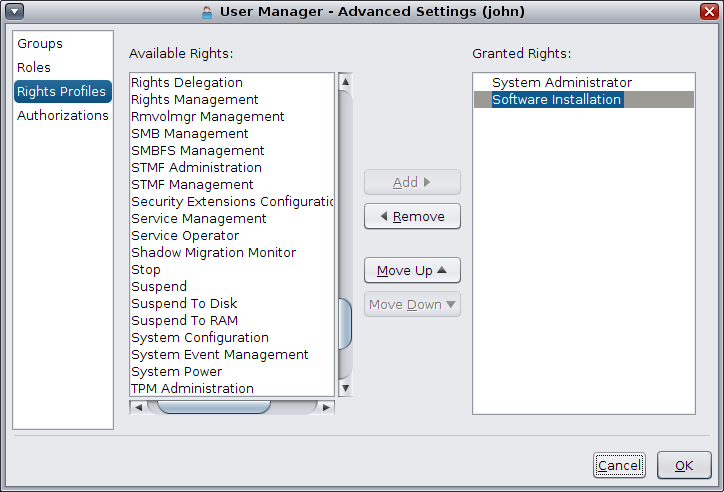
注 - 权限配置文件须按顺序优先级进行分配。使用 "Move Up"(上移)和 "Move Down"(下移)按钮可更改为当前用户授予的权限配置文件的顺序。
如何使用用户管理器 GUI 管理权限配置文件
-
启动用户管理器 GUI。
请参见如何启动用户管理器 GUI。
-
在 "User Manager"(用户管理器)主对话框中选择一个用户,然后单击 "Advanced Settings"(高级设置)按钮。
此时将显示 "Advanced Settings"(高级设置)对话框。
-
单击对话框左侧的 "Rights Profiles"(权限配置文件)属性。
将显示可用权限配置文件列表以及授予给当前用户的权限配置文件列表。
-
要将一个或多个权限配置文件分配给用户,请从 "Available Rights"(可用权限)配置文件列表中选择一个或多个权限配置文件,然后单击 "Add"(添加)。
添加的权限配置文件将显示在 "Granted Rights"(已授予权限)配置文件列表中。
- 要从 "Granted Rights"(已授予权限)配置文件列表中删除权限配置文件,请从该列表中选择一个或多个权限配置文件,然后单击 "Remove"(删除)。
- 要添加或删除当前用户的所有权限配置文件,请单击 "Add All"(全部添加)或 "Remove All"(全部删除)按钮。
-
要将一个或多个权限配置文件分配给用户,请从 "Available Rights"(可用权限)配置文件列表中选择一个或多个权限配置文件,然后单击 "Add"(添加)。
-
单击 "OK"(确定)保存设置。
只有在 "User Manager"(用户管理器)主对话框中单击 "Apply"(应用)或 "OK"(确定)之后,才会应用更改。